為了將三星照片傳輸到PC,推薦的方法是什麼? 尤其是當您需要將大量圖像從Samsung Galaxy移動到計算機時。 如果僅通過電子郵件或即時消息複製和粘貼Android照片,則可能會丟失或複制一些重要的照片。 本文向您介紹了6種有效地將照片從Samsung傳輸到PC或Mac的方法。
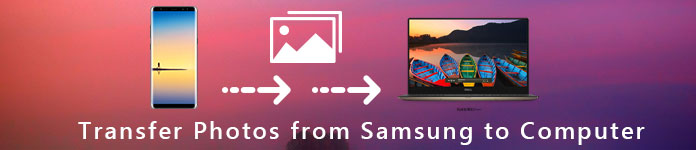
適用於Android的FoneLab 是三星Android設備將圖片從三星傳輸到PC的專業工具包。 除了圖庫中的照片外,您還可以從其他應用中選擇更多照片,甚至可以輕鬆地從Android恢復已刪除的照片。
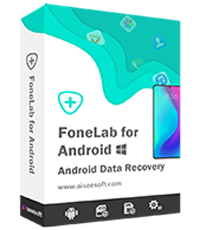
步驟 1將FoneLab for Android連接到手機
下載工具包並將其安裝到您的 PC。 使用 USB 數據線將您的 Galaxy S6 連接到計算機。 運行程序並從左側轉到“Android Data Recovery”選項卡。

步驟 2掃描三星以檢測所有照片
檢測到您的手機後,您將看到數據類型窗口。 選擇“圖庫”和“圖片庫”選項。 單擊“下一步”按鈕並按照屏幕上的說明打開“USB 調試”模式。 點擊“確定”按鈕打開預覽窗口。 現在,您可以在手機上查看您的照片並選擇所需的照片。

步驟 3將圖片從Galaxy S6傳輸到PC
最後,單擊“恢復”按鈕。 出現提示時,輸入保存備份的目的地並開始將照片從 Galaxy S6 傳輸到 PC。 檢查目標文件夾中傳輸的照片。

這樣,您有能力 備份三星的消息 到電腦。
如果您想找到一種將照片添加到計算機的簡便方法,則可以使用 Aiseesoft MobieSync。 MobieSync是專業的手機文件傳輸軟件。 您可以將各種文件(例如照片,視頻,歌曲,聯繫人等)從Samsung傳輸到計算機。

步驟 1將Samsung連接到計算機
在您的計算機上免費下載,安裝和運行MobieSync。 將三星連接到計算機 用USB電纜。 然後,您的設備將被識別,您可以在界面中看到信息。

步驟 2查看詳細數據
您可以看到所有文件都在左側欄中的類別中列出。 點擊照片類型以查找並 預覽照片.

步驟 3將圖片從三星傳輸到PC
選擇您要傳輸的照片,然後點擊“導出到PC”將照片從您的Samsung傳輸到計算機。

如果要將照片添加到Samsung,可以單擊頂部菜單中的“添加文件”以將照片添加到手機。
USB是將照片從Samsung傳輸到PC的最簡單方法之一。 此外,它最有可能與大多數三星Galaxy手機配合使用。 但是該方法對同步您存儲在其他文件夾中的照片無效。
步驟 1使用 USB 數據線將手機連接到 PC。 如果您的手機上彈出消息“允許訪問設備數據”,請選擇權限選項。
步驟 2打開資源管理器窗口,您會看到您的三星手機顯示為外部設備。 打開它,找到並啟動“DCIM”文件夾,該文件夾將所有照片存儲在圖庫應用程序中。
步驟 3預覽並傳輸要拖放的照片,以將照片從Samsung傳輸到PC。
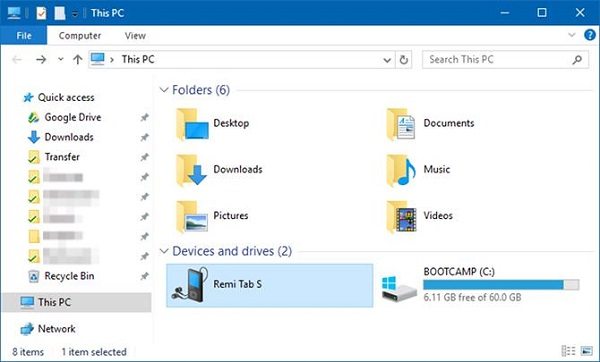
您還可以通過SD卡擴展三星手機的存儲容量。 這也是將視頻和照片從Galaxy傳輸到PC的好方法。 您需要的只是一個SD卡讀卡器。
步驟 1插入具有足夠空間來保存圖片的SD卡。
步驟 2然後轉到您的圖庫應用程序,選擇要傳輸的照片,點擊三點菜單圖標,然後點擊“移動”,選擇 SD 卡並點擊“完成”。
步驟 3現在,您的照片將進入SD卡。 從手機中將其刪除,然後放入讀卡器中。
步驟 4將閱讀器插入PC,將Samsung照片複製並粘貼到計算機。
注意: 將照片從三星傳輸到PC時,建議打開防病毒軟件。

Google相冊是一個不錯的解決方案,您可以考慮一下。 如果您不關心分辨率,它會為每個帳戶提供15GB的免費存儲空間。 這是通過Google相冊將照片從Samsung傳輸到Mac的詳細方法。 您還可以找到更多其他方法來 將照片從Android傳輸到Mac.
步驟 1打開Google相冊應用,然後點擊屏幕頂部的三行菜單圖標。
步驟 2轉到“設置”>“備份和同步”並選擇要使用的帳戶。
步驟 3觸摸“備份設備文件夾”選項並通過移動開關啟用所需的文件夾。
步驟 4點擊“上傳大小”並選擇默認圖像大小。 “高質量”選項將以高分辨率存儲無限數量的照片,而“原始”選項將保留照片的原始分辨率。
步驟 5將手機連接到Wi-Fi網絡後,它將觸發傳輸過程。 之後,轉到Mac計算機,訪問Google相冊網站並登錄您的帳戶,以檢查是否已成功將照片從Samsung轉移到Mac。
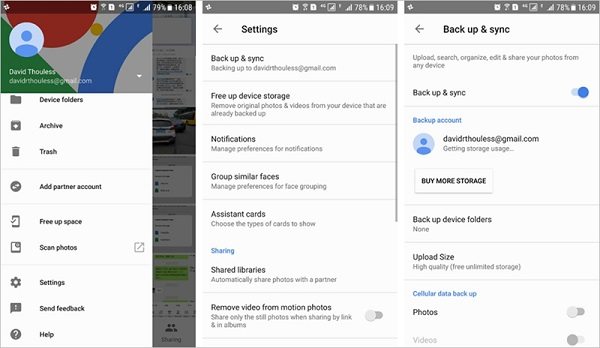
三星Kies 應該是將照片從Samsung同步到計算機的默認解決方案。 它適用於Galaxy Note III之前發布的手機和平板電腦。 但它不適用於最新的三星Android手機。
步驟 1安裝後打開凱斯。 並使用USB電纜將您的Android手機連接到計算機。
步驟 2在左側欄中單擊您的手機名稱,然後轉到“備份/恢復”>“數據備份”。
步驟 3在“個人信息”區域下找到“照片”選項,然後單擊備份按鈕開始將照片從 Galaxy S4 傳輸到 PC。
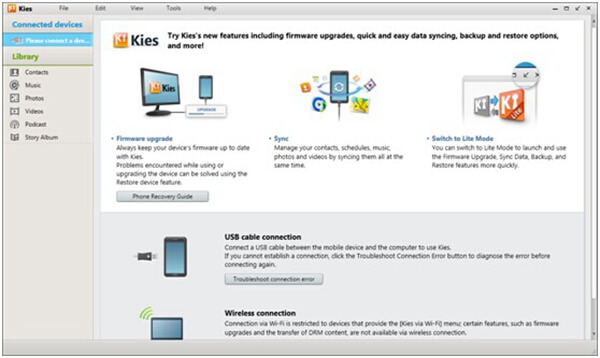
結論
根據上面的教程,您可以獲得將照片從Samsung傳輸到PC或Mac計算機的六大方法。 只需使用USB電纜將Samsung手機連接到計算機,即可直接傳輸圖片。 當然,您也可以在線將照片與Cloud Service同步。 Kies是將照片從Samsung傳輸到計算機的默認解決方案。 為了傳輸所有照片,包括從中刪除的照片 Android回收站,適用於Android的FoneLab應該是您的首選。